LinkedIn'de Birisi Nasıl Engellenir?
Yayınlanan: 2022-04-21Bu makale, LinkedIn'de birini engelleme sürecinde size rehberlik edecektir. Aşağıdaki soruları yanıtlamanıza yardımcı olacağız:
- LinkedIn'de insanları nasıl engelleyebilirsiniz?
- LinkedIn'de bağlantım olmayan kişileri nasıl engelleyebilirim?
- LinkedIn'de İK çalışanlarını engelleyebilir miyim?
Başlayalım!
Bir LinkedIn Profilini Bilmeden Nasıl Engelleyebilirsiniz?
LinkedIn , herhangi bir bildirim göndermeden herhangi birini engellemenize olanak tanır. Böylece, bir LinkedIn kullanıcısını kısıtlamak için aşağıdaki adımları izlemeye başlayabilirsiniz:
- LinkedIn uygulamasına tıklayın veya yeni bir tarayıcıda açın
- LinkedIn hesabınızda oturum açın ve engellemek/kısıtlamak istediğiniz profili ziyaret edin
- Profil resminin altında bulunan 'Daha Fazla' düğmesini bulun
- 'Bildir/Engelle' seçeneğini seçin
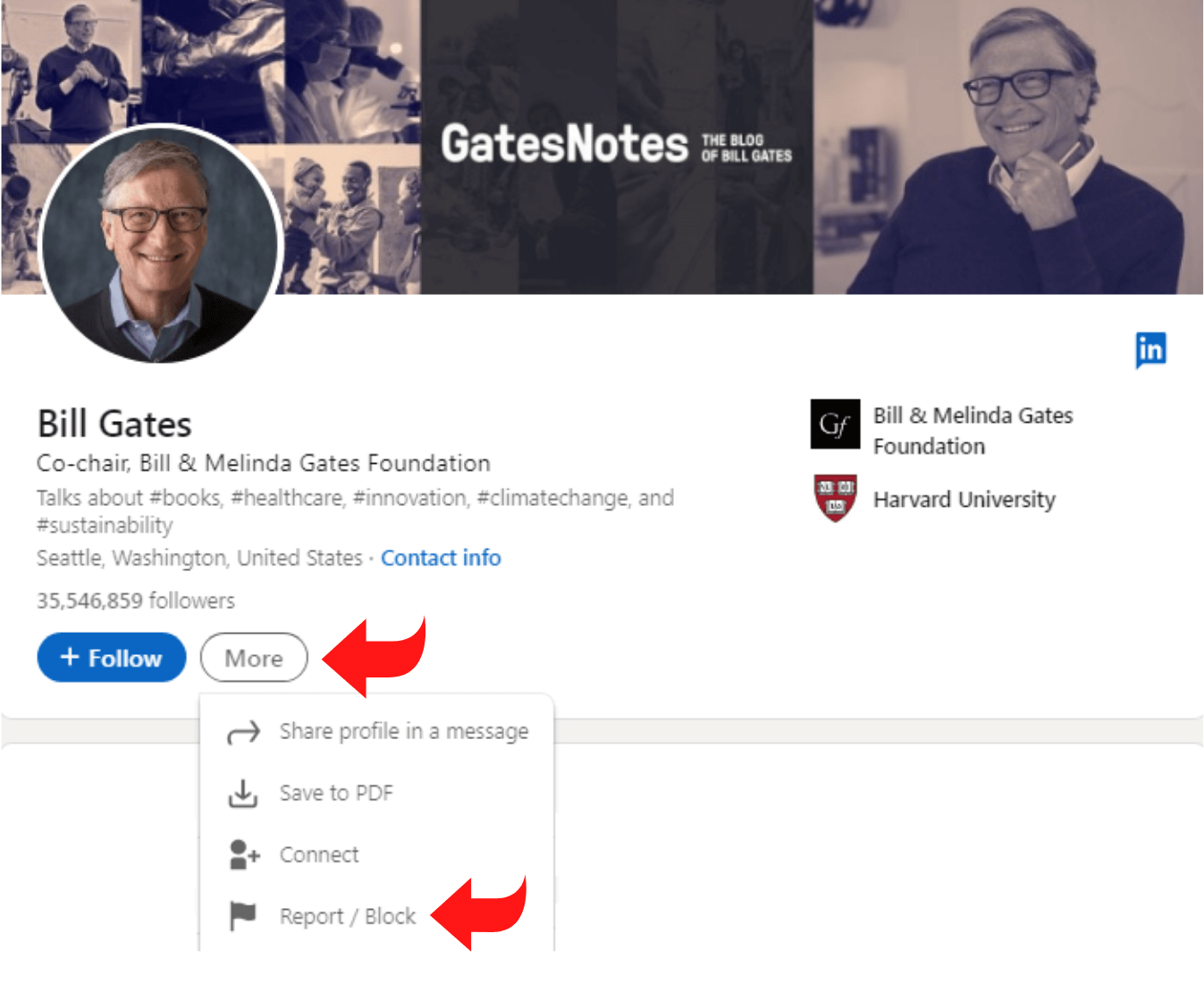
- 'Ne yapmak istiyorsun?' açılır menü görünecek, 'Engelle (kullanıcı adı)' üzerine dokunun.
LinkedIn Profilini Ziyaret Etmeden Birini Nasıl Engelleyebilirsiniz?
LinkedIn, profillerini her ziyaret ettiğinizde kullanıcılara genellikle bir bildirim gönderir. LinkedIn kullanıcılarını profillerini ziyaret etmeden engelleyemeseniz de, adınız veya resminiz olmadan kullanıcıları kısıtlamanın bir yolu var.
Kimliğinizi vermeden LinkedIn kullanıcılarını nasıl engelleyebileceğinizi tartışalım:
Web'de Profili Ziyaret Etmeden LinkedIn'deki Birini Nasıl Engelleyebilirim
Kimliğinizi göstermeden masaüstünüzde LinkedIn kullanıcılarını engellemek için adım adım bir kılavuz:
- Yeni bir web tarayıcısı açın ve LinkedIn'i açın
- LinkedIn hesabınıza giriş yapın
- Profil sayfanızın sol üst köşesinde bulunan 'Profil' simgesini seçin
- Üst çubuktan 'Ben' düğmesini seçin
- Açılır menüden 'Ayarlar ve Gizlilik' seçeneğini seçin
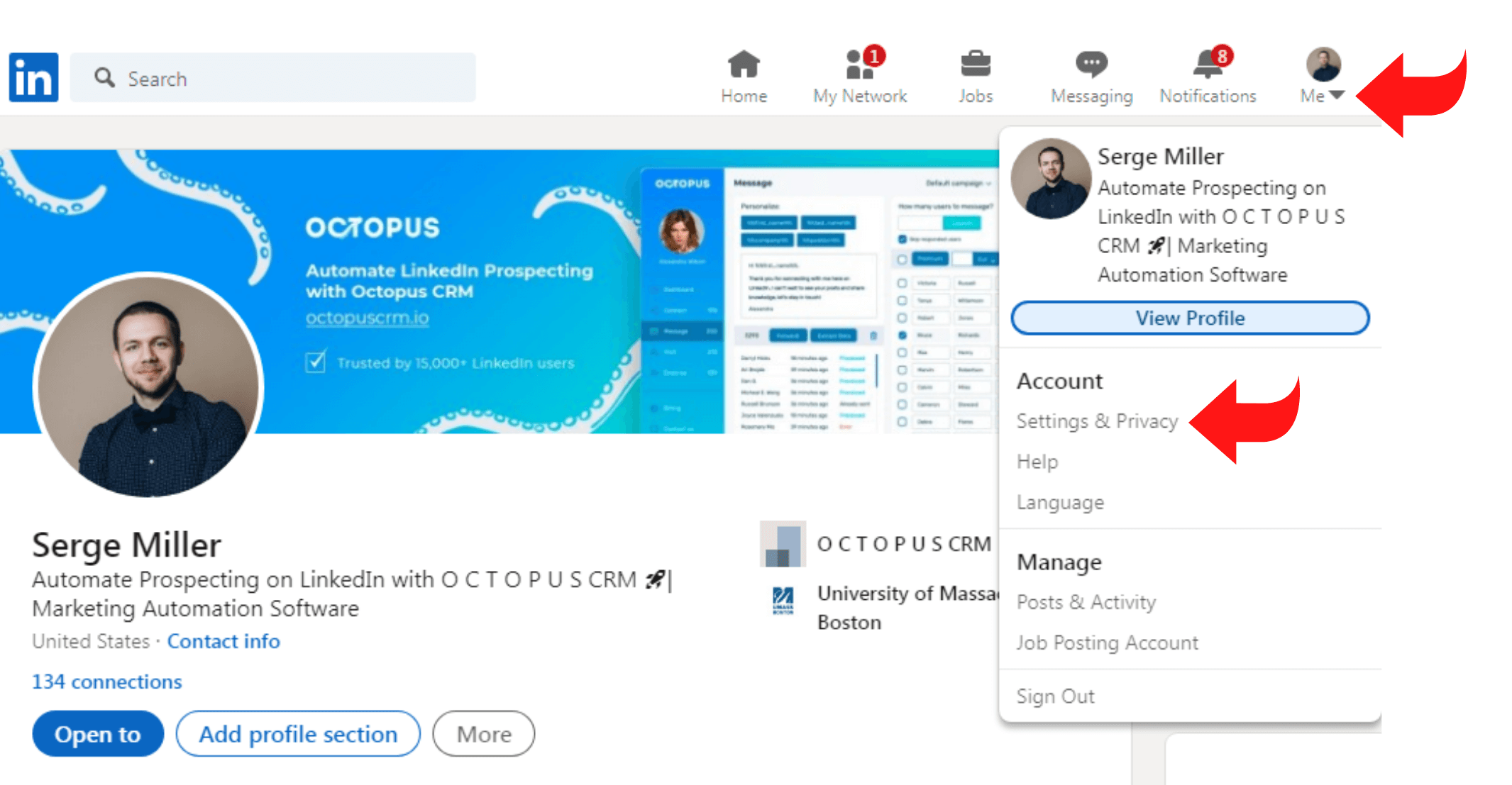
- Otomatik olarak yeni bir sekme açılacaktır; 'Görünürlük' düğmesini seçin
- Aşağı kaydırın ve 'Profilinizin ve Ağınızın Görünürlüğü' üzerine dokunun.
- 'Profil Görüntüleme Seçenekleri'nin yanındaki 'Değiştir' düğmesini bulun.
- 'Anonim LinkedIn Üyesi' seçeneğini seçin

- Bundan sonra engellemek istediğiniz LinkedIn profilini ziyaret edebilirsiniz.
- Adlarının yanındaki 'Daha Fazla' düğmesini bulun ve 'Engelle (kullanıcı adı)' seçeneğini seçin
Android / iOS'ta Profili Ziyaret Etmeden LinkedIn'deki Birini Nasıl Engelleyebilirim
LinkedIn'deki birinin profilini Android veya iPhone'unuzda ziyaret etmesini engelleyebilirsiniz . İşte adım adım bir kılavuz:
- Android veya iPhone'unuzdaki LinkedIn uygulamasına tıklayın ve LinkedIn hesabınızda oturum açın
- Profil sayfanıza ulaşmak için 'Profil' simgesine veya resminize tıklayın
- 'Ayarlar' düğmesini seçin
- Sayfanın sağ üst köşesinde bulunan 'Gizlilik' sekmesini bulun
- 'Profil Görüntüleme Seçenekleri' düğmesini seçin
- LinkedIn kimliğinizi anonim olarak değiştirmek için 'Özel Mod' seçeneğine dokunun
- Engellemek istediğiniz profili ziyaret ederseniz, 'Anonim Biri Profilinizi Görüntüledi' bildirimini alır.
- Engellemek/kısıtlamak istediğiniz LinkedIn kullanıcısının profilini ziyaret edin ve 'Diğer' seçeneğini bulun
- Açılır menünün altındaki 'Engelle (kullanıcı adı)' düğmesini bulun
- Bitirdikten sonra profilinizi tekrar ziyaret edebilir ve anonim ayarları kapatabilirsiniz.
LinkedIn'de Bağlantınız Olmayan Birini Engelleyebilir misiniz?
LinkedIn, istediğiniz herkesi engellemenize izin verir. Kısıtlamak istediğiniz kullanıcının 1. derece bağlantı olması gerekmez .
2. derece veya 3. derece LinkedIn bağlantısını kısıtlamak veya engellemek için yukarıda tartışılan adımları izlemelisiniz.
Bir LinkedIn Kullanıcısını Engelledikten Sonra Ne Olur?
Bir LinkedIn kullanıcısını engellediğinizde birbirinizin profillerini göremezsiniz. Engellemenin 'takibi bırakma' veya 'bağlantıyı kesme'den farklı olduğunu unutmayın.
Bu nedenle, siz ve LinkedIn kullanıcısı şunları yapamazsınız:
- Bağlamak
- Birbirinizin gönderilerini, resimlerini ve içeriğini görüntüleyin
- Birbirinize mesaj atın
- Birbirinizin paylaşılan içeriğini görün
- 'Profilinize Kim Baktı' düğmesinin altında birbirinizi görüntüleyin
- Birbirinizi Onaylayın veya Tavsiye Edin (LinkedIn, öncekileri de kaldırır)
- LinkedIn, 'Tanıyor Olabileceğiniz Kişiler' gibi özelliklerde sizi birbirinize önermez.
Gruplarda veya Paylaşılan Hesaplarda Kullanıcıları Engellerseniz Ne Olur?
Bir gruptaki veya paylaşılan hesaptaki kullanıcıları engellerken yapabilecekleriniz ve yapamayacaklarınız şunlardır:
- Bir yöneticiyi kısıtlayamazsınız
- Bir LinkedIn grubunun yöneticisini engelleyemezsiniz; gruptan ayrılmanız ve ardından onları kısıtlamanız gerekecek
- Yöneticilerden bir grup üyesini engellemesini isteyebilirsiniz
Sizinle bir LinkedIn işe alım hesabı paylaşan bir kullanıcıyı engellerseniz, bir bildirim alacağını unutmayın.
LinkedIn'deki Bağlantılarınızı Görmelerini Engellerseniz, Onların Bağlantılarını Göremez misiniz?
Bir LinkedIn kullanıcısı bağlantılarını gizlemeyi seçerse, tüm bağlantılarını göremezsiniz. Ancak, ikinizin de paylaştığı kişileri görmenizi engellemez.
Bunları görüntülemek isterseniz, şu adımları takip edebilirsiniz:
- Kişilerini görüntülemek istediğiniz LinkedIn profiline tıklayın
- Paylaşılan bağlantılara göz atmak için 'Paylaşılan' seçeneğini seçin
LinkedIn'deki Kişilerin Profillerini Görüntülediğinizi Bilmesini Nasıl Engellersiniz?
LinkedIn'de 'Ayrıca Görüntülenen Kişiler' bölümünden kişileri nasıl engelleyebileceğinize ilişkin adım adım bir kılavuz:

- LinkedIn'i ziyaret edin ve LinkedIn hesabınıza giriş yapın
- Sağ üst köşede bulunan 'Ben' simgesine tıklayın
- 'Gizlilik ve Ayarlar' düğmesini seçin
- 'Profillerini Görüntülediğinizde Başkalarının Gördüklerini Seçin' seçeneğine dokunun
- 'Anonim' seçeneğini bulun ve 'Değişiklikleri Kaydet' düğmesini seçin

LinkedIn'deki Belirli Kişilerden Gönderilerinizi Engellemenin Bir Yolu Var mı?
LinkedIn artık kullanıcıların bireysel gönderileri kimlerin görebileceğini ve yorum yapabileceğini kontrol etmelerine izin veriyor. LinkedIn'in kısıtlama özellikleriyle 'Feed'inizi bile oluşturabilirsiniz.
LinkedIn'de Yeni Fırsatlara Açık Olduğumu Bazı Kişilerin Görmesini Engelleyebilir miyim?
LinkedIn'de insanların "Yeni Fırsatlara Açığım" mesajını görmesini şu şekilde engelleyebilirsiniz:
- LinkedIn profilinizi ziyaret edin ve sağ üstte bulunan 'Ben' düğmesini seçin
- 'Ayarlar ve Gizlilik' düğmesini seçin
- Açılır menünün altında, 'Profil Güncellemelerini Ağınızla Paylaşın' öğesini arayın ve kapatın
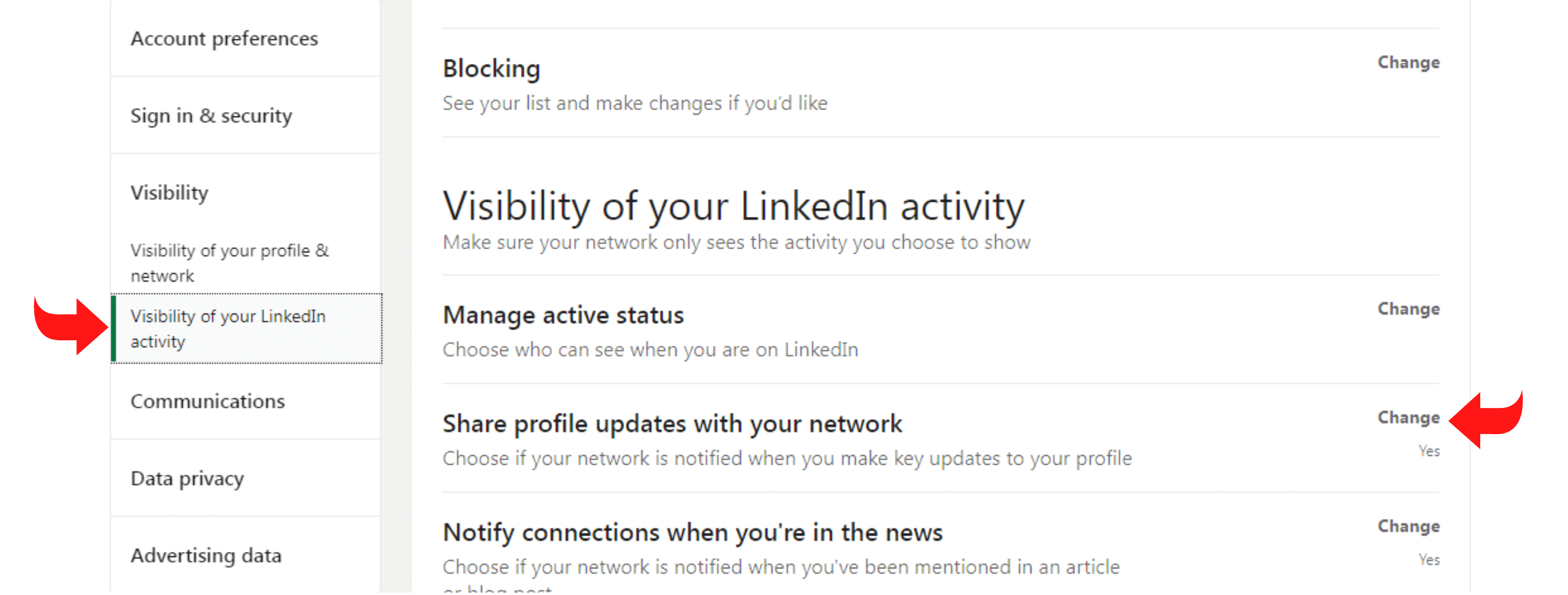
- Bundan sonra, 'Genel' veya 'Anonim' seçeneğine 'Profil Görüntüleme Seçenekleri'ni seçin

- 'Engelleme ve Gizleme' düğmesine tıklayın ve genel güncellemeleriniz hakkında bildirim almak istediğiniz takipçileri seçin
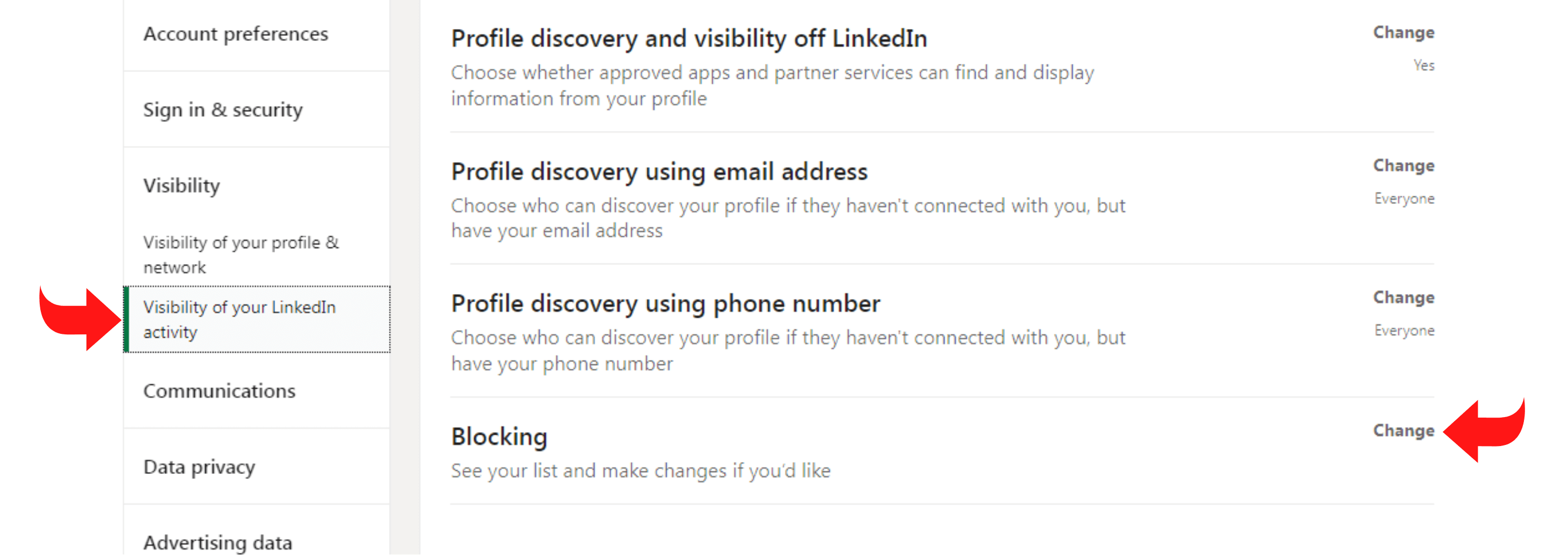
- 'İş Arayanlar'ın altında, 'Evet, İşe Alanlar Aradığınızı Bilsin' seçeneğine geçin.
Güvenlik amacıyla, LinkedIn'de iletişim kurmak istemediğiniz kullanıcıların bağlantısını kesebilir veya onlar hakkında bildirim alabilirsiniz.
LinkedIn'de Kişilerimi, Fotoğrafımı veya Profilimi Görmelerini Nasıl Engellerim?
Bir LinkedIn kullanıcısının profilinizi görmesini engellemek için yukarıda tartışılan adımları izlemelisiniz.
LinkedIn'de Belirli Şirketlerden Kişileri Nasıl Engellerim?
LinkedIn, belirli bir şirketteki tüm çalışanları engellemenize izin vermez; bunun yerine, bunları tek tek kısıtlamanız gerekir.
Ayrıca, bir şirketten gelen reklamları engellemek isterseniz, aşağıdaki adımları izleyerek 'İlamı Şikayet Edebilirsiniz':
- Üç noktaya tıklayın
- 'Bu reklamı bildir' seçeneğini tıklayın
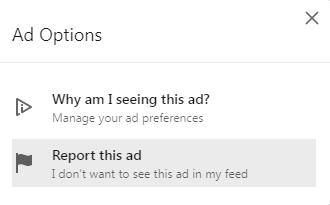
LinkedIn'de Kaç Kişiyi Engelleyebilirsiniz?
LinkedIn, kullanıcıların 1400 farklı LinkedIn kullanıcısını engellemesine izin verir . Ancak, bir LinkedIn üyesini yeniden engellemeden önce birkaç saat beklemeniz gerektiğini unutmayın.
LinkedIn'deki Şirket Sayfasındaki Kişileri Engelleyin ve Kaldırın
LinkedIn, şirket sayfalarını herkese açık olacak şekilde tasarlar. Bu nedenle, bir şirket sayfasının üyeleri ve yöneticileri, içeriklerini kimin görüp görmediğini kontrol edemez.
İşte atabileceğiniz alternatif adımlar:
Takipçilerinizi İnceleyin
LinkedIn, Şirket Sayfası yöneticilerinin sayfanızı takip eden profilleri görüntülemesine izin verir. Listeyi inceledikten sonra, belirli LinkedIn kullanıcılarının kişisel LinkedIn hesabınızı görmesini engellemeyi seçebilirsiniz.
Kötüye Kullanım Bildirme
LinkedIn Şirket Sayfanızdaki bir takipçi LinkedIn politikalarına aykırı davranırsa, faaliyetlerini bildirmeyi düşünün.
Örneğin, bir LinkedIn kullanıcısı kötü niyetli mesajlar, spam vb. gönderirse, harekete geçmek için LinkedIn Müşteri Hizmetleri ile iletişime geçebilirsiniz.
Sayfanızı Devre Dışı Bırakın
Bir LinkedIn Şirket Sayfasını yeniden etkinleştirmek için LinkedIn Müşteri Desteği'nden bir talep gerektiğinden, bu son seçeneğiniz olmalıdır. Ayrıca LinkedIn, 100'den az takipçisi olan Şirket Sayfalarının sayfalarını devre dışı bırakmasına izin vermez.
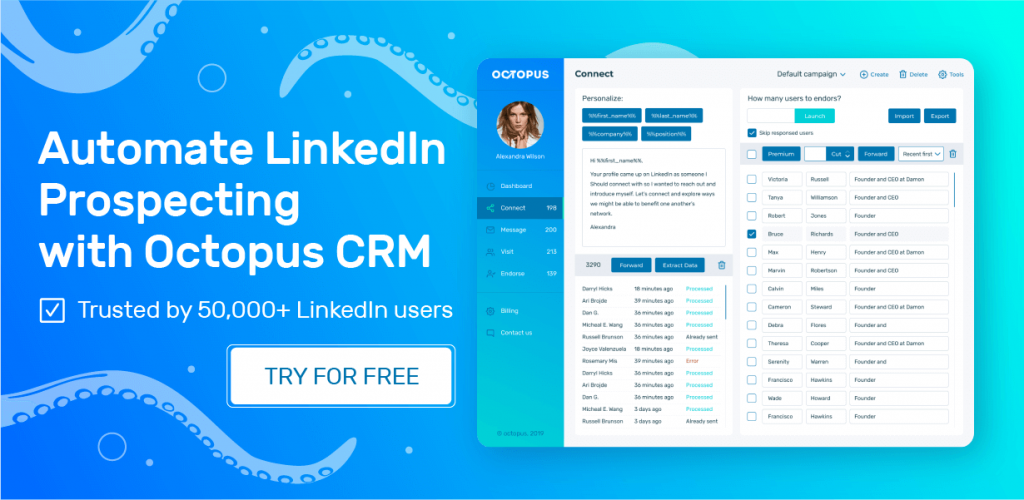
LinkedIn'deki Kişileri Neden Engellemelisiniz?
Bir LinkedIn kullanıcısının hesabınızı görmesini engellemek isteyebileceğiniz nedenleri tartışalım:
Sahte LinkedIn Profilleri
Sahte LinkedIn profillerini etkinliklerini, görsellerini, içeriklerini vb. gözden geçirerek belirleyebilirsiniz. Şüphelerinizi doğrulayabilirseniz, onları engellemeyi düşünün.
Spam Pazarlama
Hiç kimse size ürünlerini/kurslarını satın almanızı söyleyen otomatik spam mesajlarından hoşlanmaz, özellikle de yüzlerce kez ise. Bir profil size ikiden fazla spam içerikli pazarlama gönderirse, o engelle düğmesine dokunun.
Bülten Spam Göndericileri
Genellikle abone olmadığınız bir LinkedIn profilinden haber bültenleri görürsünüz. Bu durumda, hesabınızı takip etmelerini engelleyebilir veya kısıtlayabilirsiniz.
Arkadaş Teklifleri
Bazı LinkedIn kullanıcıları, LinkedIn'in amacını unutur ve flört teklifleri gönderir. Bu hesaplar büyük bir hayır-hayır.
LinkedIn'de Birinin Engeli Nasıl Kaldırılır
LinkedIn kullanıcılarının engellemesini kaldırmak için adım adım bir kılavuz:
- LinkedIn profilinizi açın ve 'Ben' simgesine tıklayın
- 'Ayarlar ve Gizlilik' seçeneğini seçin
- 'Gizlilik sekmesini' bulun ve 'Engelleme ve Gizleme' düğmesini seçin
- 'Engelleme' simgesinin altında bulunan 'Değiştir' seçeneğini seçin
- Engellenenler listenizden engellemesini kaldırmak istediğiniz hesabı bulun ve 'Engellemeyi kaldır' düğmesine dokunun
Engelini kaldırdığınız bir kullanıcıyı yeniden engellemeden önce kırk sekiz saat beklemeniz gerektiğini unutmayın.
Çözüm
Bu, LinkedIn kullanıcılarının profilinizi, fotoğrafınızı, içeriğinizi ve görüntüleyen listenizi görmesini engellemekle ilgilidir. Bir LinkedIn profilini engellediğinizde birbirinizin profillerini görüntüleyemeyeceğinizi unutmayın.
